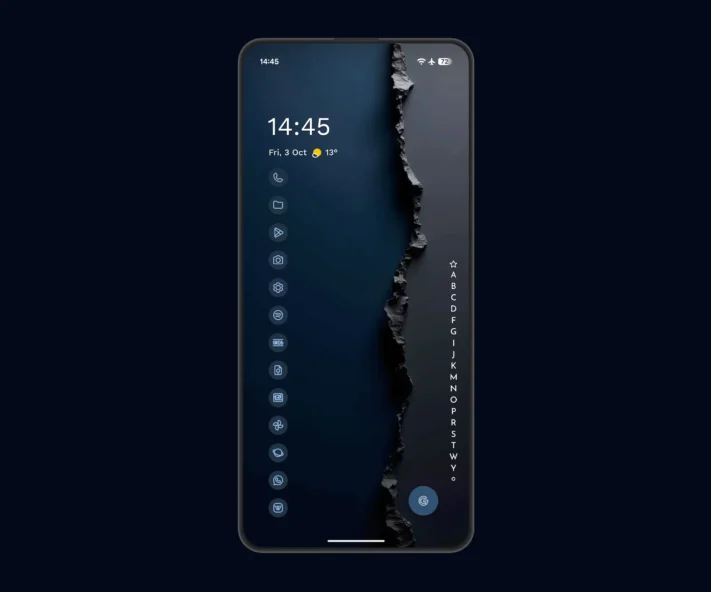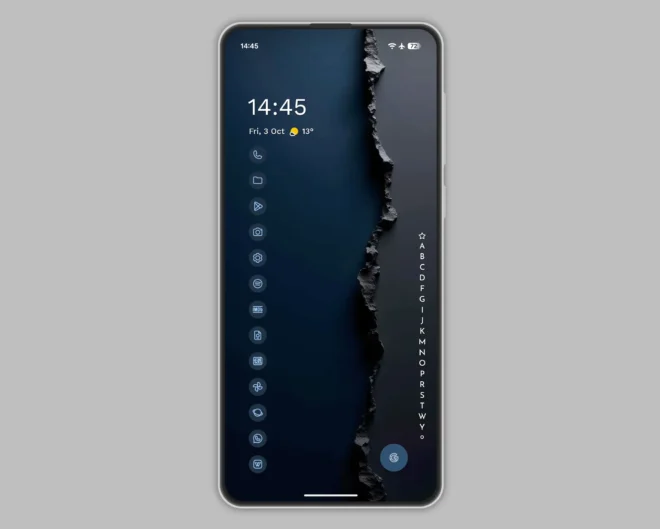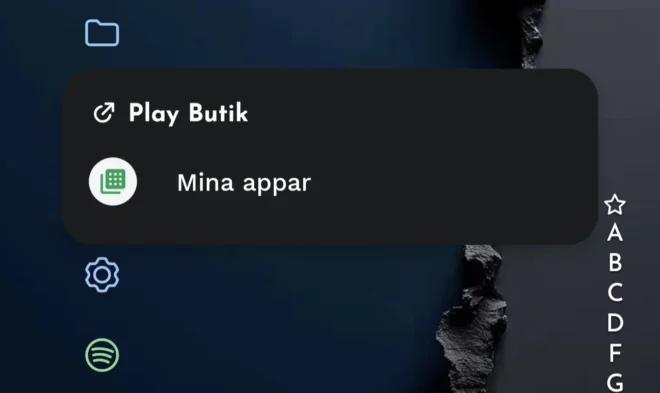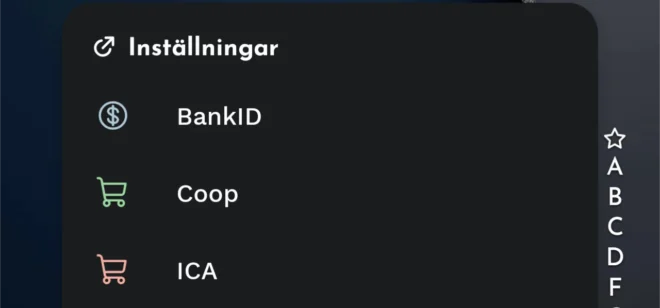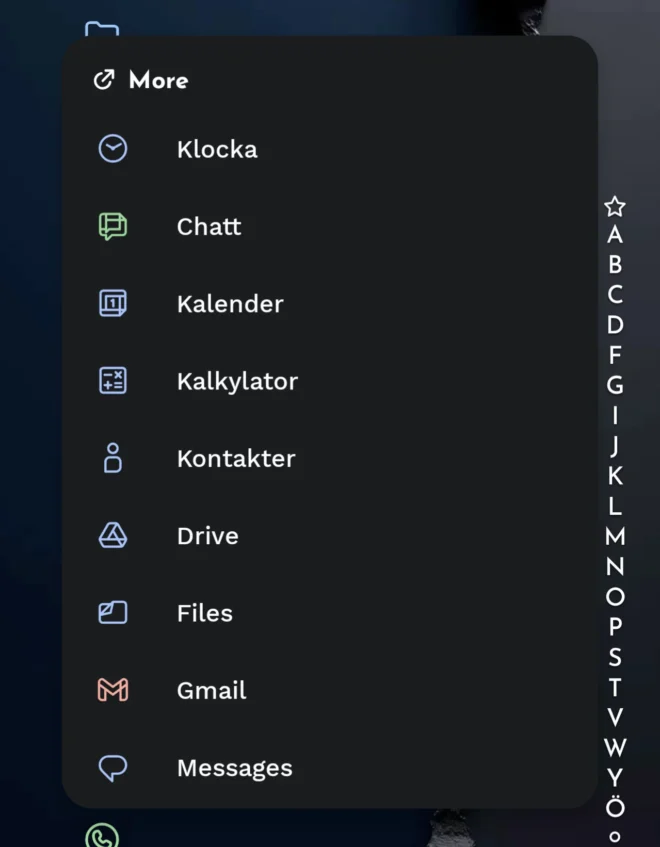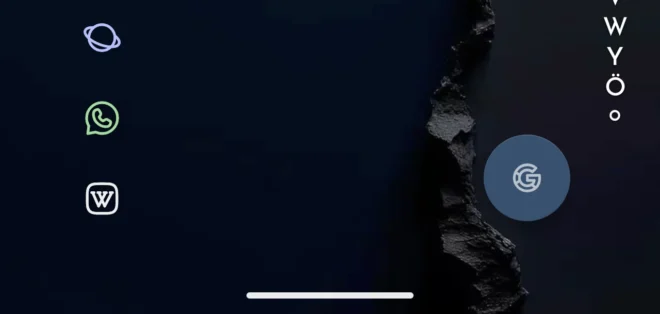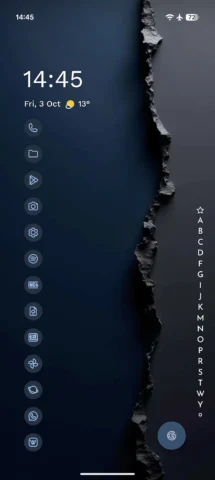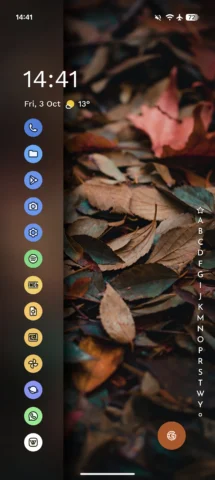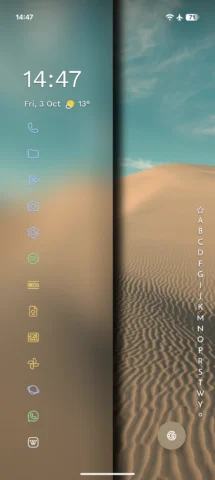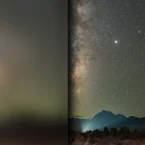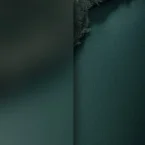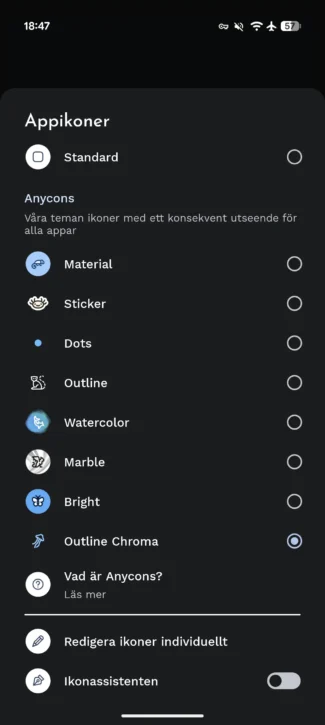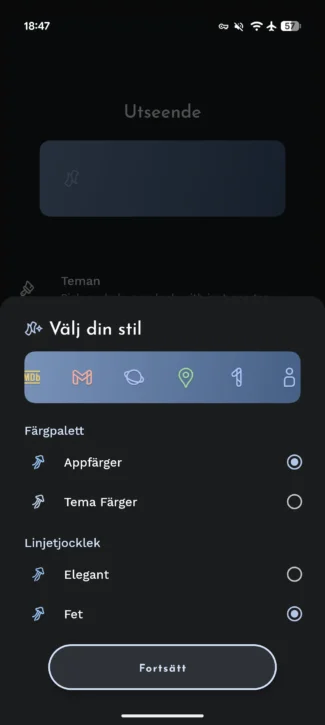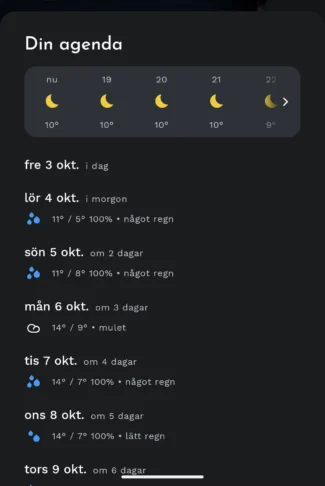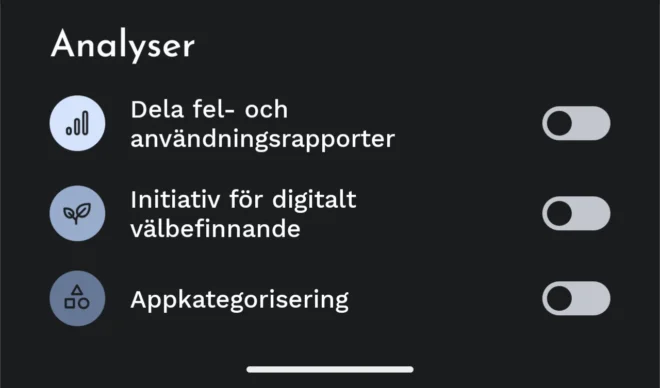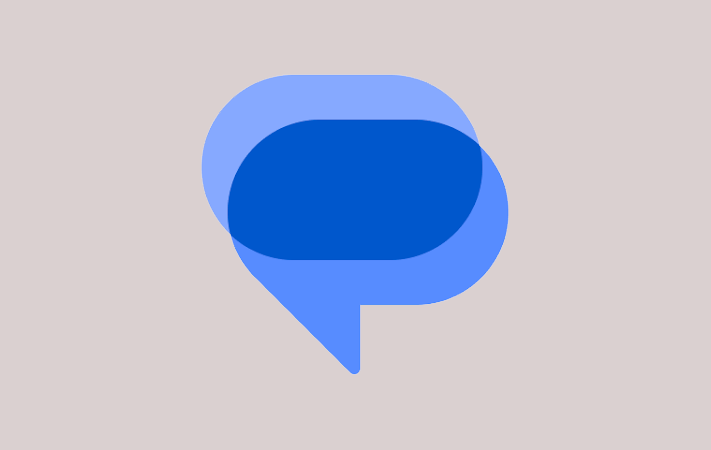Nu när Nova Launcher av allt att döma har lagts ned är det ännu större idé för de som gillar hemskärmsersättare att ge tyska Niagara en chans. Appen har ett helt annat upplägg än vad vi är vana vid. Utvalda favoritappar listas vertikalt till vänster på hemskärmen.
Istället för en applåda visas ett alfabet längst till höger. Det går att ta tag i alfabetet och svepa upp ned för att välja app i listan, eller trycka direkt på en bokstav. Tack vare alfabetet kan i regel vilken app som helst startas med bara två skärminteraktioner.
Eftersom designen är ovanlig är det inte alltid uppenbart hur Niagara egentligen fungerar. Här kommer några tips som Niagara-användare förhoppningsvis kan ha användning av. Flera av tipsen kräver betalversionen.
Du behöver inte trycka direkt på ikonerna
Även om favoritapparna på hemskärmen ligger till vänster behöver du inte trycka på själva ikonerna för att starta apparna. Du kan trycka långt till höger så länge du prickar rätt vertikalt, vilket är fördelaktigt för högerhänta vid enhandsanvändning.
Detsamma gäller svepen över ikonerna: du behöver inte pricka själva ikonen. Ikonernas storlek kan ändras från Inställningar > Utseende > Storlek på appikoner så att fler ikoner får plats på hemskärmen samtidigt.
Svep åt höger för att visa appgenvägar
I inbyggda hemskärmsappar visas apparnas genvägar genom långtryck på ikonerna. I Niagara visas genvägarna istället genom att svepa åt höger. Svepet fungerar både på hemskärmen och i den alfabetiska listan med appar. Svepet är snabbare än långtryck eftersom apparnas genvägar visas omedelbart utan fördröjning.
Skapa popup-mappar
Du kan skapa en slags mappar som visas vid svep åt höger över ikonerna istället för appgenvägarna. På så vis kan du snabbt nå ännu fler appar direkt från hemskärmen. Exempelvis kan du göra så att alla dina appar för streaming och underhållning visas när du sveper åt höger över Spotify eller vad du nu har för musikspelare.
Det går även att lägga widgetar till popup-mapparna, så att appens widget istället visas när du sveper åt höger. En popup-mapp skapas genom att långtrycka på en app, trycka på ”Avancerat” längst ned och därefter på ”Redigera popup”.
Skapa mappar
Du kan även skapa separata mappar på hemskärmen. Mappar kan skapas på flera olika vis men enklast är kanske att öppna Niagaras inställningar (längst ned i alfabetet), trycka på ”Funktioner” högst upp och därefter på ”Mappar och popuper”.
Då läggs en mapp till hemskärmen. Du fyller mappen med appar genom att långtrycka på mappen och välja ”Redigera” högst upp.
Aktivera genvägsknappen
Om du vill kunna göra ännu mer direkt från hemskärmen kan du aktivera den så kallade Niagara-knappen. Den är anpassningsbar och ligger längst ned till höger på hemskärmen. Användare får välja vad som ska hända vid tryck på eller svep över knappen.
Du skulle exempelvis kunna starta en Google-sökning vid tryck på knappen och starta systemets assistent vid svep. Funktionen aktiveras från Inställningar > Funktioner > Aktivera Niagara-knapp.
Låt bakgrundsbilden accentuera hemskärmen
Eftersom Niagara har en vertikal lista med appar och ett alfabet kan bakgrundsbilder som delar upp skärmen bli extra tjusiga. Några passande bakgrundsbilder finns i galleriet nedan. Tryck på bilden och välj ”Ladda hem” nere i hörnet för att ladda hem originalet.
Testa de inbyggda ikonpaketen
Niagara erbjuder inbyggda ikonpaket som ändrar alla ikonerna automatiskt. Att välja ett ikonpaket som passar bra ihop med bakgrunden kan göra stor skillnad. För flera av ikonpaketen går det dessutom att välja färger och andra anpassningar.
Ikonpaketen nås från Inställningar > Utseende > Appikoner. Från Utseende-kategorin går det även att dölja etiketterna för favoriterna, så att hemskärmen blir mindre plottrig.
Anpassa den inbyggda widgeten
Niagara har en inbyggd widget högst upp som bland annat kan visa kalendern och en väderprognos. Du kan flytta widgeten upp och ned på hemskärmen för att ge mer plats åt favoriterna. Widgeten flyttas genom att långtrycka på den och välja ”Flytta widget”.
Stäng av användarstatistiken
Det här är upp till var och en men det går att stänga av fel- och användningsrapporteringen om du föredrar att undvika datainsamling rent allmänt. Rapporteringen stängs av från Inställningar > Avancerat > Analyser > Dela fel- och användningsrapporter.
Skrivfel har korrigerats


) 40
40